Exchange Online は50GBの大容量メールボックスやウィルス/スパムを排除するセキュリティ機能、アーカイブ機能等を備えた電子メール、予定表管理、連絡先機能を提供するサービスです。
Outlook クライアントからの利用だけではなく、Outlook on the Web (ブラウザー版の Outlook) や、iOS や Android 端末で利用できる Outlook アプリ等により、インターネット接続が可能であれば、どこからでもどんな端末からでもメールの閲覧・送受信、予定表の確認・編集が行えます。
「社内で部門メンバー全員に通達事項を共有したい」、「プロジェクト チームメンバー全員でコミュニケーションを行い、情報共有したい」、「社外のメンバーも含めて案件等に関するやりとりを行いたい」 など複数人での情報共有を行いたい際、Office 365 では Office 365 グループの利用や SharePoint Online サイトの利用など、さまざまな活用方法があげられますが、メールベースでのやりとりがよい場合、メーリング リストを思い浮かべるのではないでしょうか?
メーリング リストは通常のメールと同じくメール アドレスを持ち、このメール アドレスに送信することで登録されているメンバー全員にメールが送信されます。
また返信すると、返信メールも全員に送信されます。全員分のメール アドレスを宛先に追加することなく1つのメール アドレスを利用してメール送信が行えるため便利です。
Exchange Online でメーリング リストに相当する機能は 「配布グループ」 といいます。配布グループは組織内に複数作成可能であり、社内メンバーおよび社外のメールアドレスを含められます。
配布グループの作成
管理者が配布グループを作成する方法の解説です。
1. Office 365 管理センターに管理者アカウントでログインし、[Exchange Online 管理センター] を開きます。
2. Exchange Online 管理センターで、[受信者] カテゴリーの [グループ] を開きます。
3. + マークをクリックし、[配布グループ] を選択します。
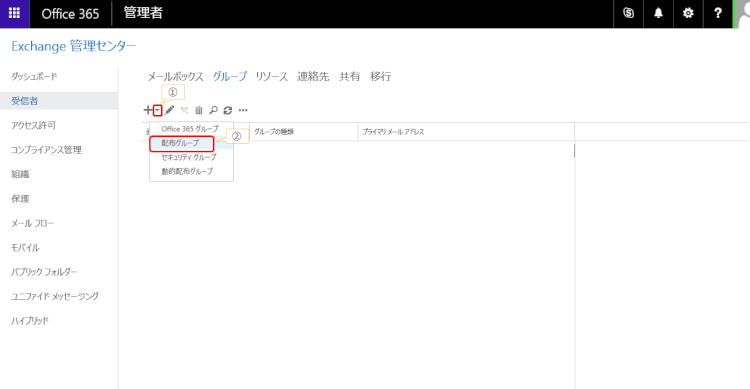
4. 新しい配布グループを作成するダイアログ画面が開きます。必要な内容を入力し、[保存] をクリックして作成します。
※:新しい配布グループ作成ダイアログ画面ではなく、Office 365 グループ作成ダイアログ画面が開いた場合は、[新しい配布リストを作成するには、ここをクリックしてください] をクリックください。
配布グループ作成時に、[グループへの参加に所有者の承認が必要かどうか] 設定可能です。
- [オープン] : 社内ユーザーが自分で参加できる
- [クローズ] : グループ所有者のみ、メンバーを追加できる
- [所有者の承認] : ユーザーの参加要求を、グループ所有者が承認する必要あり
5. 配布グループが作成されます。
利用時
作成された配布グループは、表示しない設定を行われていない限り、アドレス帳に表示され、宛先として選択できます。また配布グループ内に含まれるメンバーや、所有者も確認できるしくみとなっています。
(Outlook on the Web での宛先の参照画面)
また Outlook on the Web 内のメールのオプション設定画面において、自分が所属する配布グループの一覧、[オープン] 設定で作成された配布グループの追加が行えます。
同様に、ユーザーが自分で配布グループを新しく作成も可能です。
その他 配布グループに対する設定
配布グループへの社外ユーザーの登録
配布グループに社外ユーザーを追加する場合は、追加したい社外メール アドレスがメール連絡先として登録されている必要があります。
外部連絡先に登録されたメール アドレスは、配布グループのメンバーとして追加可能です。
配布グループをアドレス帳に一覧しない設定
配布グループをアドレス帳に一覧したくない場合、配布グループに対して設定が行えます。
ユーザーによる配布グループ作成を禁止
ユーザーによる配布グループ作成を禁止したい場合、役割の割り当てポリシーを変更することにより設定可能です。
各ユーザーのメールボックス設定を確認すると、既定で [Default Role Assignment Policy] が役割の割り当てポリシーとして設定されていることが確認できます。
[Default Role Assignment Policy] から [MyDistributionGroups] を外す設定を行う、
もしくは新たに役割の割り当てポリシーを作成し、ユーザーのメールボックスの役割の割り当てポリシー設定することで、ユーザーによる配布グループ作成を禁止できます。
Exchange Online で配布グループの利用方法をご紹介しました。

























